如何在Windows 10上备份和还原未保存的Word文档
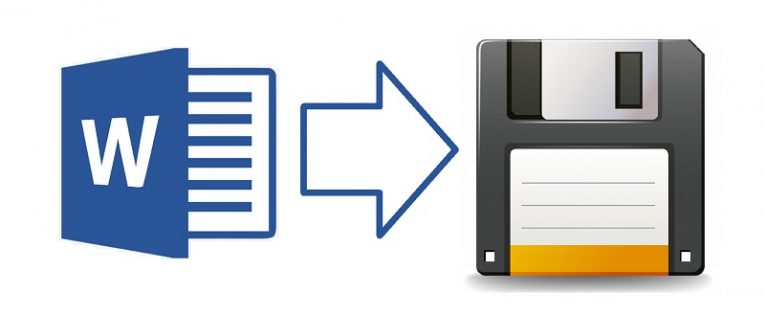
每个用户似乎都有一个故事,他们或一个认识的人由于意外事件(例如断电)而丢失工作时间和工作时间,这些事件会重新启动PC并清除文档。虽然可能确实需要重做整个文档,但这也确实是由于他们自己对所使用的工具缺乏理解和掌握。
请参见,无意中按下按钮或暂时停电可能会关闭您正在处理的文件的MS Word窗口,这并不意味着该文档中的内容丢失了。 MS Word拥有自动保存和恢复功能已有20多年了,因此丢失文件的问题可能不是因为它无法完成,而是因为清理数据的人没有这样做。不知道可以恢复所说的工作,以及如何去做。
幸运的是,考虑到这种情况已配置了MS Word的最新版本,因此即使您碰巧在错误的时间关闭了窗口,用户界面也会自动建议您从自动保存存储库中恢复工作。不过,如果由于某种原因而没有发生这种情况,或者您只是希望手动进行恢复,则可以使用一种快速简便的方法来进行恢复。
Table of Contents
如何在MS Word中恢复丢失的文本-方法1
- 打开Microsoft Word。
- 点击“空白文档”。
- 选择位于左上角的“文件”。
- 选择“信息”。
- 转到“管理文档”。
- 选择“恢复未保存的文档”。
- 从列表中选择一个未保存的文档,然后选择“打开”。
- 选择“另存为”,然后选择要保存的文件名称和文件夹。
- 点击“保存”完成工作。
如何在MS Word中恢复丢失的文本-方法2
- 打开Microsoft Word。
- 选择“打开”。
- 选择“恢复未保存的文档”。
- 选择适当的ASD文件,然后单击“打开”。
- 选择“另存为”,然后选择要保存的文件名称和文件夹。
- 点击“保存”完成工作。
恢复MS Word文档时如何最大程度地减少数据丢失
执行以下步骤将确保您在恢复文档时,不必花费超过一分钟的进度。
- 打开Microsoft Word。
- 转到主屏幕左下角的“选项”菜单。
- 打开“保存”标签。
- 在顶部的两个框中打勾,即“每隔XX分钟保存一次自动恢复信息”和“如果我关闭时不保存就保留最新的自动恢复版本”。
- 转到“高级”选项卡,然后选中名为“始终创建备份副本”的框。
- 将“每隔XX分钟保存一次自动恢复信息”值设置为1。
- 如果需要,可以使用“自动恢复文件位置”菜单来设置新位置,以便备份文件每分钟自动保存一次。
- 单击确定以完成作业。





